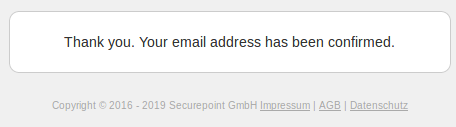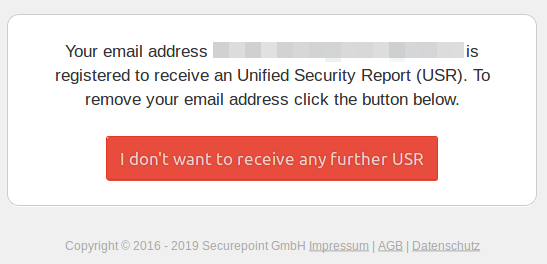Beschreibung und Konfiguration des Unified Security Reportings für UTMs
Neue Funktion ab 08.2019
- Neu
- Branding für versendete Berichte möglich (ab 1.4.8 11.2019)
Umfang des Unified Security Reporting
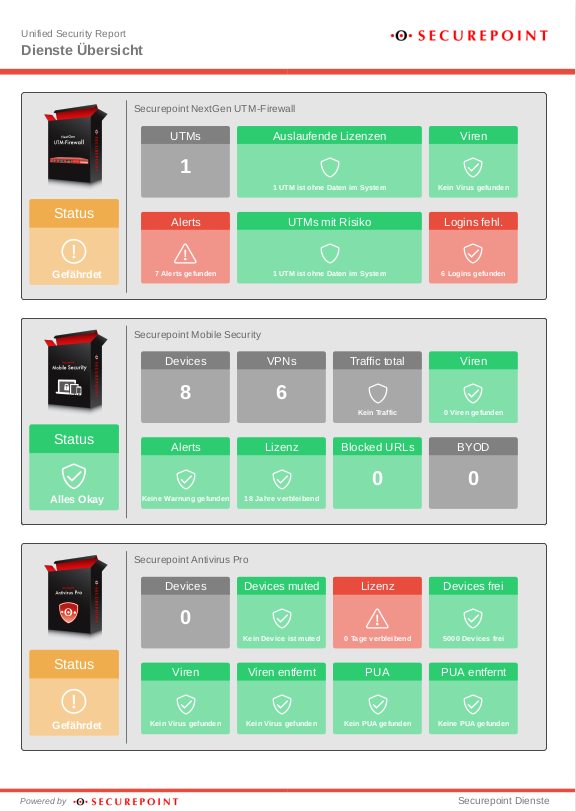
Mit dem Threat Report der Securepoint Unified Security kann der Sicherheitsstatus aller Geräte und Dienste visualisiert werden. Das gilt für die Securepoint NextGen UTM-Firewalls, Antivirus Pro und Mobile Security.
Der Report ist als einfache Ampelanzeige aufgebaut:
- rot bedeutet hohes Risiko
- gelb bedeutet gefährdet
- grün bedeutet, dass alle Systeme in Ordnung sind
Diese Visualisierung bietet Orientierung und beinhaltet klare Handlungsempfehlungen, mit denen der grüne Status und somit ein höchstes Maß an Sicherheit schnellstmöglich wieder erreicht werden kann. Übersichten gibt es sowohl global für alle eingesetzten Systeme, als auch im Detail für die einzelnen Lösungen
- Globale Dienste
- Einzelne Dienste
- Aktuelle Risikoeinschätzungen der einzelnen Dienste (z. B. Alerts, Viren, E-Mail-Quarantäne und User-Aktivitäten)
- Devices, Lizenzen, User
- Traffic und Sicherheitskategorien
- Performance der eingesetzten Systeme
- Risikobewertungen und Handlungsempfehlungen
Administrative Voraussetzungen
Verfügbarkeit
Unified Security Reporting steht für folgende Produkte zur Verfügung:
- UTM (Hardware und VM, ab v11.8.4)
- Antivirus Pro (Client und Server)
- Mobile Security
Freischalten der Lizenzen
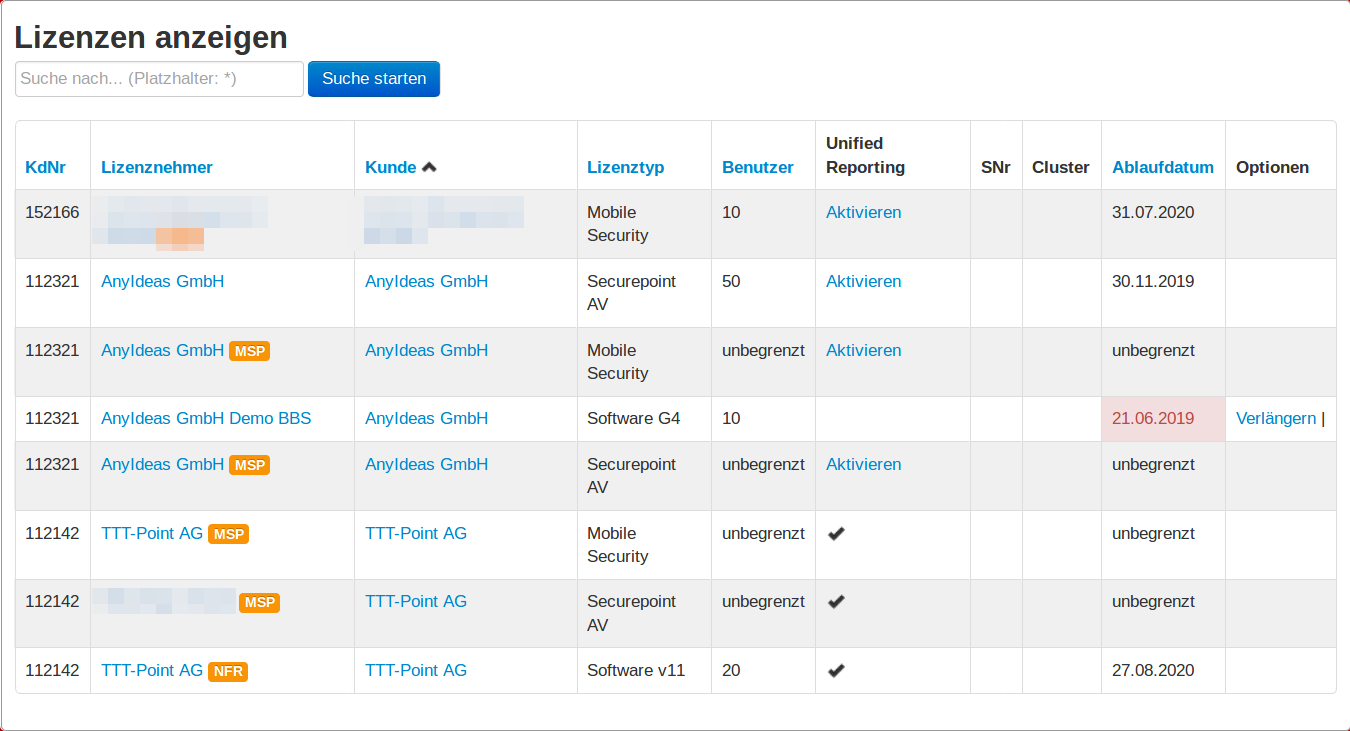
Um Unified Security Reporting nutzen zu können, ist es erforderlich, die gewünschten Lizenzen kostenpflichtig im Resellerportal zu aktivieren:
Im Reiter Lizenzen lässt sich in der entsprechenden Spalte das »Unified Reporting Aktivieren. Der darauf folgende Vertrag muss angenommen und mit dem persönlichem Kennwort unterschrieben werden.Ein zeigt an, daß diese Lizenz bereits für USR freigeschaltet wurde.
Aufruf der Konfiguration
Die Konfiguration erfolgt im Securepoint Unified Security Portal unter https://portal.securepoint.cloud
UTMs
UTMs Übersicht
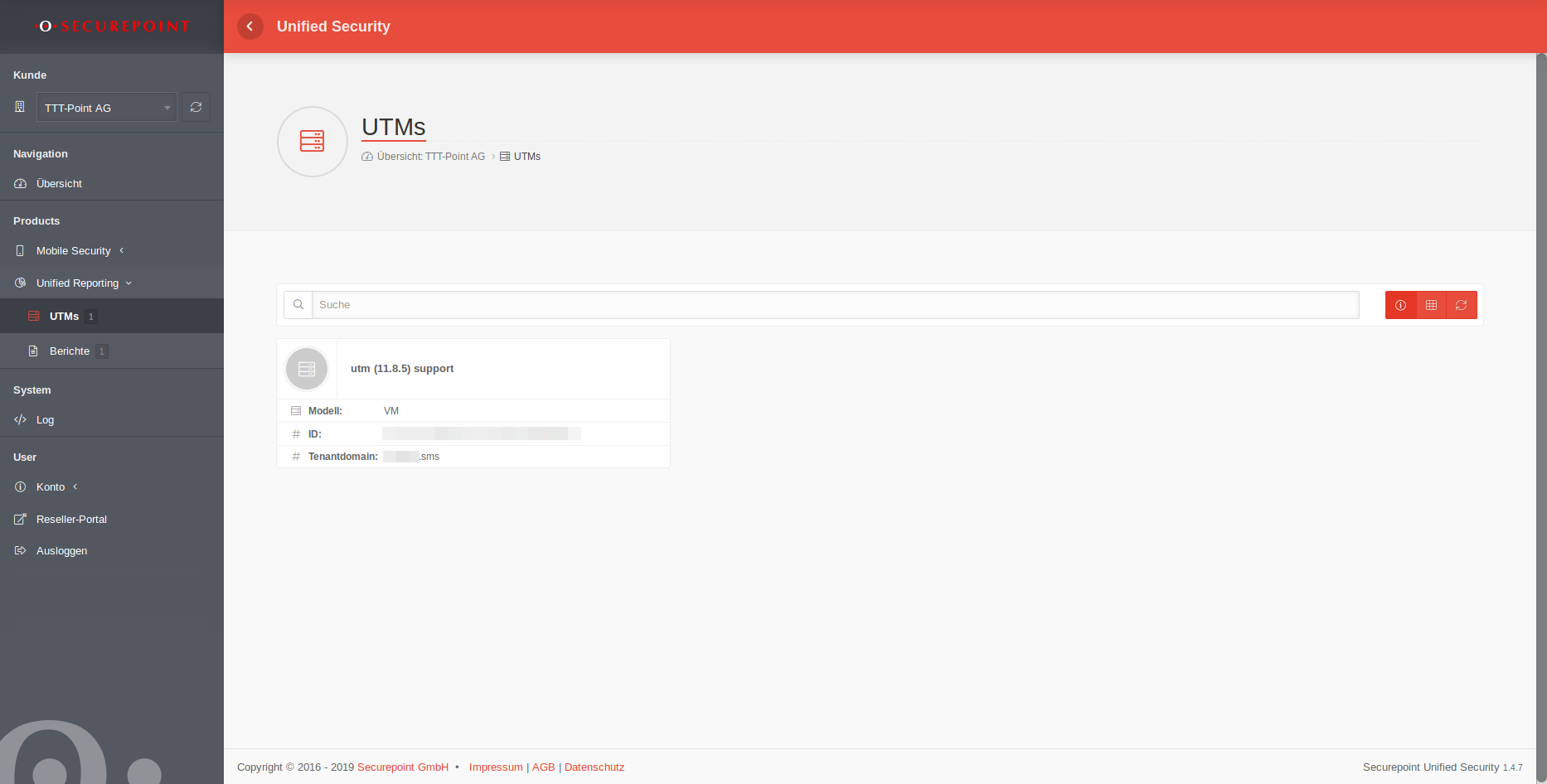
| Beschriftung | Wert | Beschreibung |
|---|---|---|
| Modell | VM | Anzeige des Geräte-Typs |
| id | 12345678-abcd-efgh-1234-123456789012 | Eindeutige Geräte-Kennung der UTM |
| Tenantdomain: | 1234nn.sms |
Name
| Beschriftung | Wert | Beschreibung |
|---|---|---|
| Name | utm() | Läuft aus am |
| Läuft aus am | 2020-08-27 | Ablaufdatum der UTM-Lizenz (zur Information) |
| Modell | VM | UTM-Modell. Diese Angabe erleichtert die Zuordnung im Bericht und in der Übersicht |
| Tenantdomain: | 1234nn.sms | Tenantdomain, der diese Lizenz zugeordnet ist (und über die dieser Aufruf erfolgt) |
| Lizensiert | Zeigt, ob die UTM lizenziert wurde. |
Änderungen werden mit Speichern übernommen.
Berichte
Berichte Übersicht
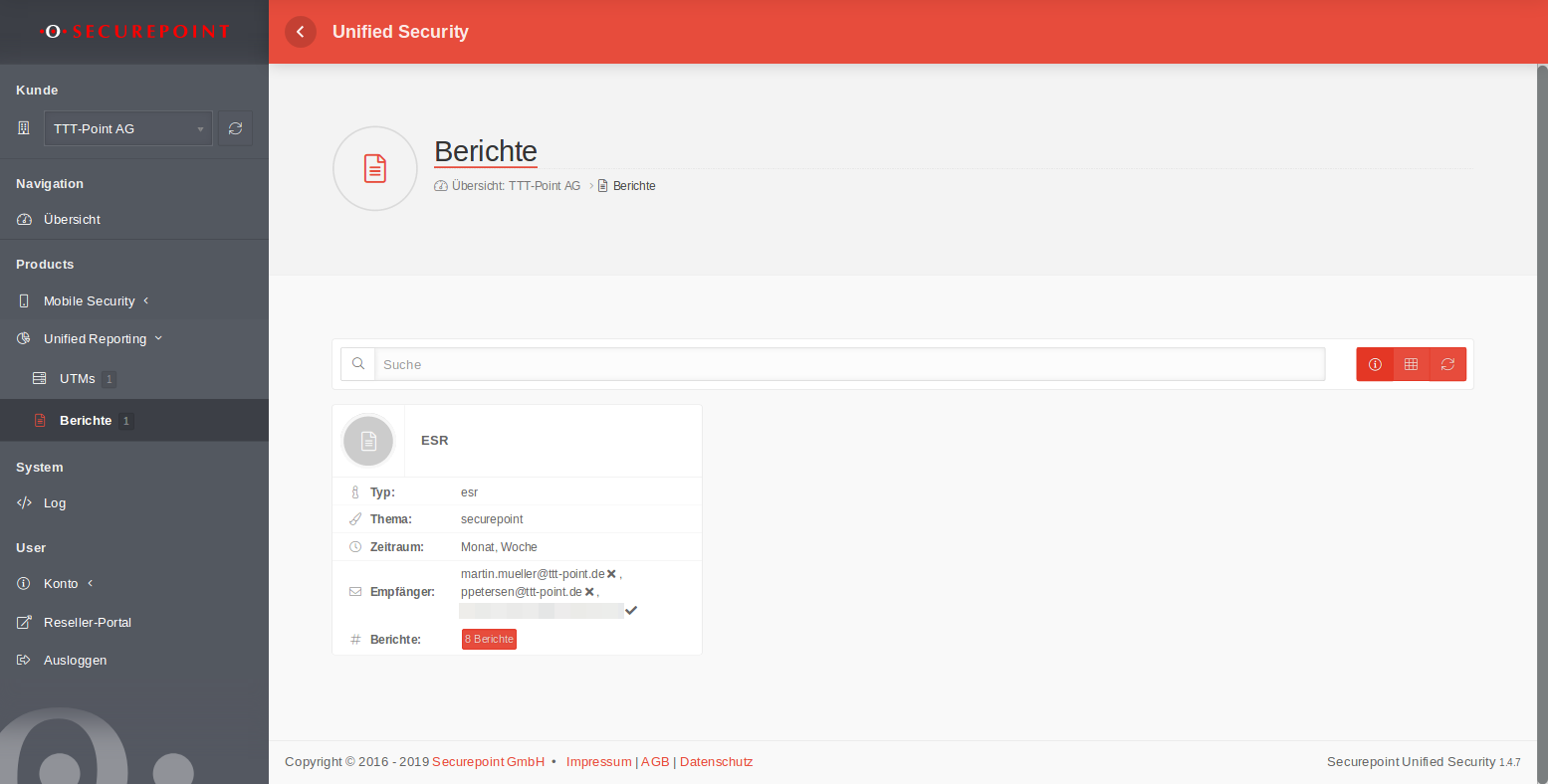
| Beschriftung | Wert | Beschreibung |
|---|---|---|
| Typ: | USR | Berichtstyp (Executive Summary Report) |
| Thema: | securepoint | |
| Zeitraum: | Monat, Woche | Häufigkeit des Berichtes |
| Empfänger: | martin.mueller@ttt-point.de ✕, ppetersen@ttt-point.de ✔ |
Diese Empfänger können eine Mail mit einem Download-Link für den Bericht erhalten. |
| Berichte: | 8 Berichte: | Ruft eine Übersicht der Berichte auf. Mit Send mail wird an sämtliche Empfänger erneut eine E-Mail mit einem Link zu dem Bericht gesendet. |
Berichte Details
Änderungen werden mit Speichern übernommen.
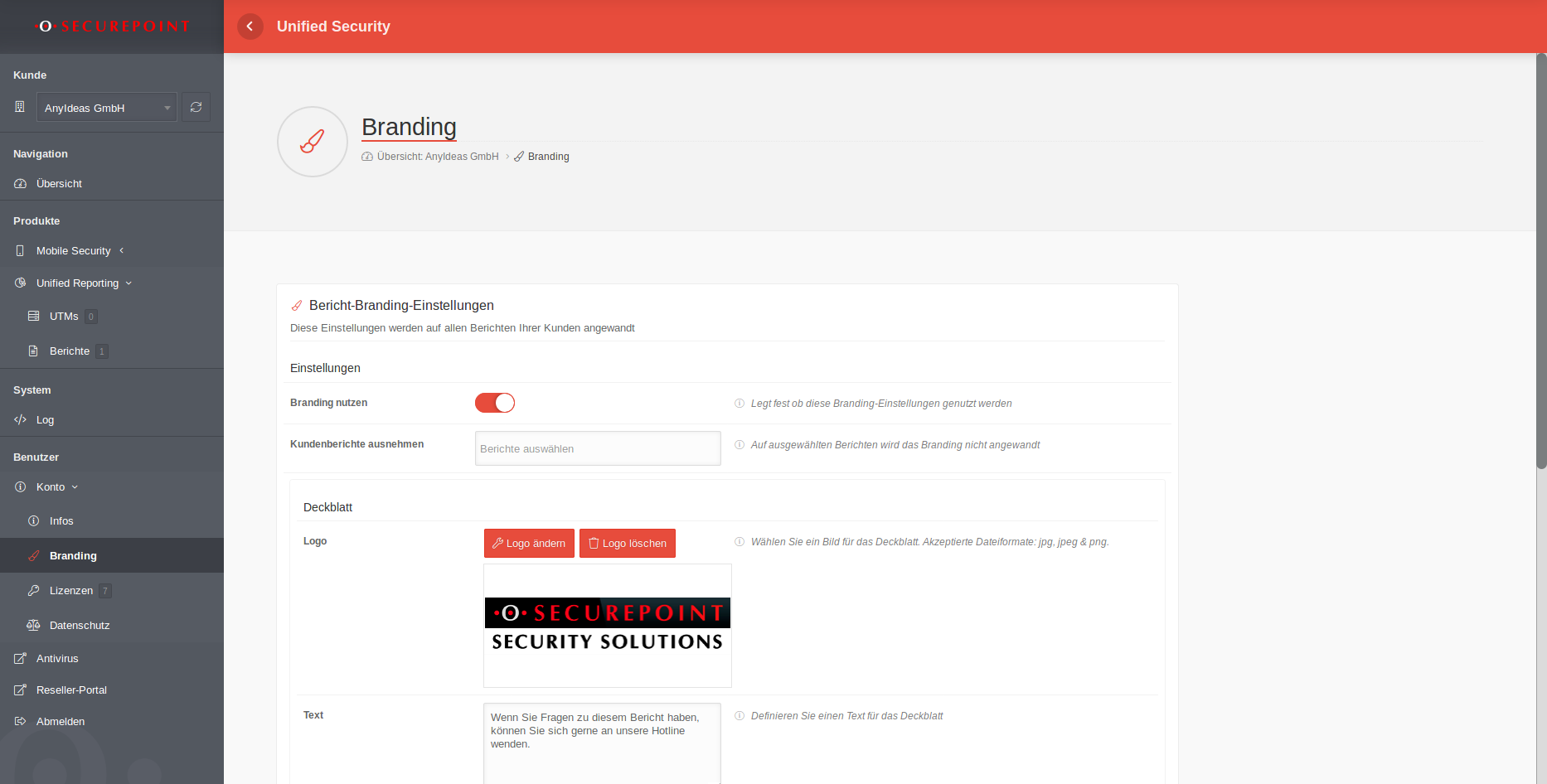
Branding
Es ist möglich, den Unifeid Security Report mit individuellem Logo und Farben zu versehen.
Aufruf im Menü unter → → .
Dazu sind folgende Einstellungen notwendig bzw. möglich:
| Beschriftung | Wert | Beschreibung |
|---|---|---|
| Branding nutzen | Legt fest, ob diese Branding-Einstellungen genutzt werden | |
| Kundenberichte ausnehmen | In der Clickbox lassen sich Kunden auswählen, auf deren Berichten das Branding nicht angewendet werden soll. | |
| Deckblatt | ||
| Logo | Logo ändern | Bild für das Deckblatt. Akzeptierte Dateiformate: jpg, jpeg & png. Größe max.: 280px (B) x 140px (H) |
| Logo löschen | Entfernt das aktuelle Logo | |
| Text | Wenn Sie Fragen zu diesem Bericht haben, können Sie sich gerne an unsere Hotline wenden.(Default) | Text für das Deckblatt (Max 160 Zeichen) |
| Kopfzeile | ||
| Farbe | Mit Klick auf die Farbfläche öffnet sich ein Auswahlfenster mit dem die Farbe des Balkens unter der Kopfzeile festgelegt wird. | |
| Logo | Logo ändern | Logo für die Kopfzeile. Akzeptierte Dateiformate: jpg, jpeg & png. Größe max.: 300px (B) x 50px (H) |
| Logo löschen | Entfernt das aktuelle Logo | |
| Fußzeile | ||
| Farbe | Mit Klick auf die Farbfläche öffnet sich ein Auswahlfenster mit dem die Farbe des Balkens oberhalb der Fusszeile festgelegt wird. |
Ca. 30-40 Sekunden nach erstmaligem Speichern erscheint eine zusätzliche Schaltfläche: Vorschau herunterladen
Es lässt sich eine Neue Vorschau generieren und eine vorhandene (oder soeben erstellte) Vorschau mit Download herunterladen.
Ergebnis
Sobald ein Bericht erstellt wurde, erhalten die Empfänger des Berichts eine E-Mail mit dem Betreff : »1234nn.sms: Ein Unified Security Bericht wurde erstellt«
Dabei stellt die erste Zahl mit der Endung .sms die Tenant-Bezeichnung für das Konto dar, für welches der Bericht erstellt wurde. In dieser Mail ist ein Link auf den Bericht enthalten, der dann herunter geladen werden kann.
Beispielbericht als pdf